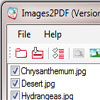Images2PDF
برنامج تحويل الصور الى ملفات بي دي اف PDF
برنامج يقوم بصنع ملفات بي دي إف PDF من مجموعة من الصور ، او بمعنى آخر / تحويل مجموعة من الصور الى ملف بي دي اف واحد

من خلال هذا البرنامج يمكن ان تقوم بتجميع عدة صور ثم تحولها الى ملف واحد من نوع (بي دي اف) (PDF) والذي هو نوع مشهور ويستخدم كثيرا في الكتب الاكترونية والمنشورات الدعائية،، يمكن من خلال هذا البرناج تحويل صورة واحدة الى ملف بي دي اف، او تحويل العديد من الصور الى ملف واحد بي دي إف.
البرنامج يقدم لك عدة خيارات، فمثلا يمكن تحديد شكل الصور داخل البي دي اف، هل ستكون بحجمها الطبيعي أم ستكون على هيئة عمودية. وعند عمل تصدير للملف على هيئة البي دي اف ، يمكنك ادخال معلومات الملف (الميتا داتا) كما يمكنك تحديد جودة الصور ومدى ضغطها من اجل تقليل المساحة إن أردت ، وكذلك بعض الخيارات الاخرى من أجل اخراج ملف بي دي اف احترافي.

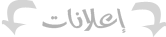
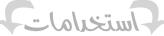
تصنيف البرنامج: برامج --> برامج النشر المكتبي --> برامج التعامل مع الكتب الالكترونية
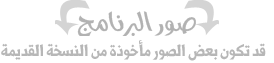
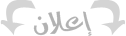
الذهاب لصفحة تحميل برنامج صنع ملفات البي دي اف من الصور

شرح برنامج تحويل الصور إلى بي دي إف "Images2PDF"
برنامج Images2PDF من البرامج المجانية والتي تحمل واجهة مستخدم بسيطة ليساعدك على تحويل مجموعة الصور الى ملف PDF واحد، حيث تقوم بالتقاط الصور أو أخذها عن طريق برامج المسح الضوئي "Scanner" وتحويلها الى ملف PDF لتجميعها في ملف واحد لسهولة الاطلاع عليها.
واجهة برنامج تحويل الصور إلى PDF
قم بتحميل برنامج Images2PDF وبعد إتمام عملية التنصيب التي تحمل أوامر مباشرة وبسيطة ولا تأخذ الكثير من الوقت، ستجد أمامك واجهة المستخدم كما ترى في الصورة في الأسفل.
البرنامج لا يوفر واجهة باللغة العربية، فقط باللغة الإنجليزية ومجموعة لغات الأخرى وسوف نقوم بالشرح على واجهة البرنامج الإنجليزية.
كما نرى من الصورة في الشريط العلوي في الأعلى قائمتين وهما "File" و "HELP".
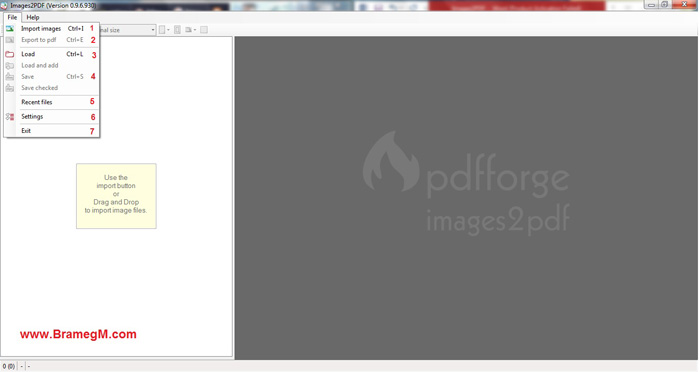
شرح قائمة File في برنامج Images2PDF
1. Import image تقوم باستيراد الصور التي تريد تجميعها في ملف PDF
2. Export image تقوم بإنشاء ملف PDF بعد دمج الصور في ملف واحد.
3. "Load" لتحميل ملفات البرنامج المحفوظة داخل جهازك للتعديل عليها في أي وقت.
4. "Save" لحفظ الملفات لحين العودة ومراجعتها في وقت لاحق.
5. "Recent file" لفتح الملفات السابق استخدامها بسهولة ويسر.
6. "Setting" الإعدادات الخاصة بالبرنامج.
7. "Exit" للخروج من البرنامج نهائيا.
تحويل مجموعة الصور الى ملف PDF
الأن سوف نقدم شرح عملي بالخطوات لتوضيح كيفية تحويل الصور الى PDF
والجدير بالذكر أن البرنامج يدعم اغلب صيغ الصور المعروفة مثل (jpg – png gif-bmp -pcx-tif )
أولا: قم بتحديد وتظليل الصور من داخل جهازك وسحبها وإدراجها في النص الثاني من البرنامج أو قم بفتح استيراد الصور Import Images وتحديد الصور المراد تحويلها الى ملف PDF مباشرة من جهازك.
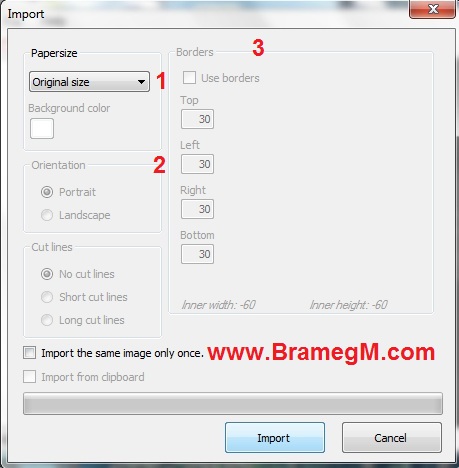
1. يمكن أن يحتفظ Images2PDF بالحجم الأصلي للصورة في ملف PDF النهائي أو يمكن أن يتناسب مع تنسيق الورق الذي تحدده سواء A4 أو A2 أو حتى خطاب، ويمكنك ضبط هوامش الصفحة حول الصورة لتخصيص الحجم على الورق، ولكن من الأفضل اختيار الحجم الأصلي "Original size"
2. اللون في الخلفية يمكنك تغييره من المربع أسفله لتظهر لك جميع الألوان.
3. اتجاه الصورة قد يكون اتجاه طولي portrait أو اتجاه عرضي landscape
4. استخدام إطار وتحديد عرض وطوله وسمك الإطار الذي يحيط بالصورة ويمكنك إضافة خطوط تقطيع للمساعدة في تقطيع الصفحات المطبوعة.
بعد قيامنا باختيار مجموعة من الصور لتحويلها الى ملف PDF واحد.
ثانيا: قم بالضغط علىExport Images سوف ترى ثلاث تبويبات علوية
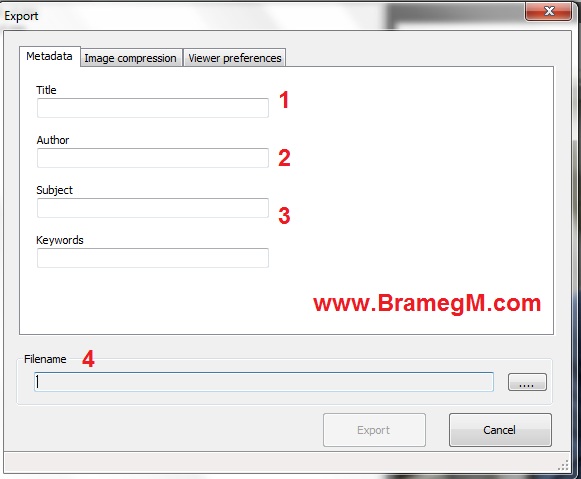
في أول تبويب البيانات الأساسية Metadata قم بملئ الخانات الفارغة بالمعلومات حول ملف الـ PDF الجديد.
1. "Title" اسم ملف PDF الجديد
2. "Author" المؤلف لو كان PDF مكون من صور تخص كتاب
3. "Subject" موضوع الصور التي سيتضمنها ملف الـ PDF
4. قم بكتابة اسم الملف الجديد هنا وتحديد مكان الحفظ ثم قم بالضغط على حفظ "save"
في التبويب الثاني ضغط ملفات الصورimages compression لنفترض أن حجم الصور كبير وأدى الى ملف كبير للغاية ، فيمكن لـ Images2PDF أيضًا تغيير حجم الصور للحصول على ملف PDF أصغر.
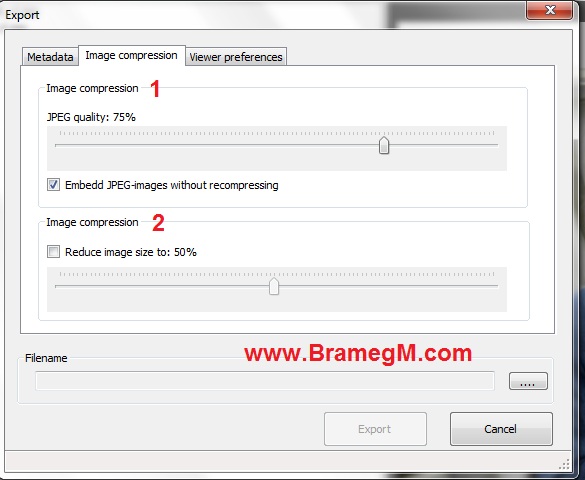
1. تستطيع تقليل جودة الصور من خلال شريط التمرير الذي يظهر لك النسبة المئوية لجودة الصور.
2. في ذلك القسم يمكنك تقليل حجم الصور حتى لا تشغل مساحة كبيرة عند تحويها الى ملف PDF وشريط التمرير يظهر لك النسبة المئوية التي تريد بيها تقليل حجم الصور كما هو موضح في الصور.
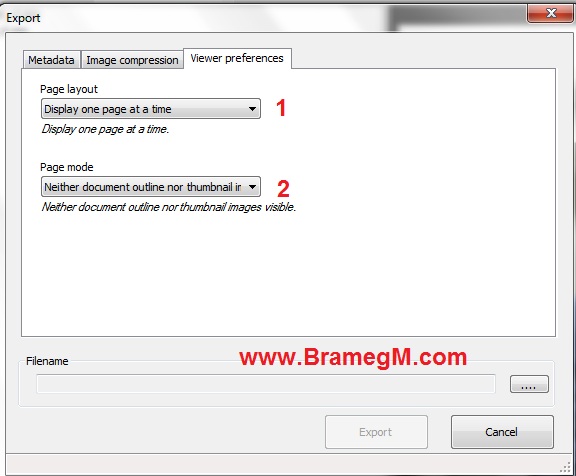
في التبويب الثالث"viewer preferences" نجد خيارين هما:
1. "Page layout" يمكنك اختيار ظهور عدد صفحاتPDF قد تكون صفحة واحدة او صفحتين متقابلتين.
2. "Page mode" للتعبير عن الصورة المصغرة لملف PDF الجديد.
كيفية حفظ المشروع الغير منتهي على الجهاز؟
إذا قمت بوضع الصور داخل البرنامج ولكنك مازالت تبحث عن المزيد من الصور أو أردت التعديل على ملف المشروع في وقت لاحق يمكنك حفظ المشروع لحين العودة اليه مرة أخرى من خلال "save"
ولفتح تلك الملفات مرة أخرى قم بالضغط على"Load" من قائمة الملفات Files لفتح المشروع مرة أخرى لإجراء أي تعديلات مثل إضافة مزيد من الصور أو تغير حجم الصور أو ضغطها أكثر.